本主題說明如何以舊版軟體開啟 Autodesk Civil 3D 2019 圖面及檢視 Autodesk Civil 3D 物件。 此外也會說明 Autodesk Civil 3D 2019.2、Autodesk Civil 3D 2019.1、Autodesk Civil 3D 2019 及 AutoCAD Civil 3D 2018 之間的互通性。
以舊版 AutoCAD Civil 3D 開啟 Autodesk Civil 3D 2019 圖面
- 以 Autodesk Civil 3D 2019 儲存的圖面可使用 AutoCAD Civil 3D 2018 開啟。
註: 以「固定豎曲線 (拋物線、高/低點、參數、長度)」和「固定豎曲線 (圓形、高/低點、參數、長度)」建立的固定豎曲線無法與 AutoCAD Civil 3D 2018 向後相容。請參閱「縱斷面」一節,以取得更多資訊。
- 若要以 AutoCAD Civil 3D 2018 之前版本的軟體開啟 Autodesk Civil 3D 2019 圖面和檢視 Autodesk Civil 3D 物件,請在 Autodesk Civil 3D 2019 中將 PROXYGRAPHICS 系統變數值設定為 1,藉此將圖形與圖面一起儲存,然後使用「另存」指令將圖面儲存為舊版的圖面檔案格式。當您以舊版軟體開啟圖面時,Autodesk Civil 3D 中的物件會顯示為代理圖形。
Autodesk Civil 3D 2019.2 與 Autodesk Civil 3D 2019、Autodesk Civil 3D 2019.1 或 AutoCAD Civil 3D 2018 之間的互通性
縱斷面視圖中的交叉物件
- 縱斷面視圖中的交叉物件及其標示,會在 Autodesk Civil 3D 2019、Autodesk Civil 3D 2019.1 或 AutoCAD Civil 3D 2018 中,顯示為代理圖形。如果您在舊版應用程式中變更來源物件並儲存,然後以 Autodesk Civil 3D 2019.2 重新開啟圖面,則交叉物件及其標示會在 Autodesk Civil 3D 2019.2 中更新。
在 Autodesk Civil 3D 2019、Autodesk Civil 3D 2019.1 或 AutoCAD Civil 3D 2018 中開啟 Autodesk Civil 3D 2019.2 圖面。
軌道站台邊緣
- 軌道站台邊緣地勢線可在 Autodesk Civil 3D 2019、Autodesk Civil 3D 2019.1 或 AutoCAD Civil 3D 2018 中檢視。
- 如果在舊版應用程式中,變更了軌道站台邊緣地勢線的非幾何圖形性質或是動態連結的定線 (例如編輯性質或型式),當您儲存圖面並使用 Autodesk Civil 3D 2019.2 重新開啟圖面後,會保留地勢線與定線之間的動態連結。
- 如果在舊版應用程式中,變更了軌道站台邊緣地勢線的幾何圖形,然後儲存圖面並使用 Autodesk Civil 3D 2019.2 重新開啟圖面,則會移除地勢線與定線之間的動態連結將,且地勢線上會顯示一則訊息表示連結已過期。
若要更新地勢線,請執行「編輯站台邊緣」指令,選取地勢線,然後按一下「編輯站台邊緣」對話方塊中的「確定」。
- 如果您使用舊版應用程式變更動態連結定線的幾何圖形,則不會更新站台邊緣地勢線。如果您儲存圖面並使用 Autodesk Civil 3D 2019.2 重新開啟圖面,則會移除地勢線與定線之間的動態連結,且地勢線上會顯示一則訊息表示連結已過期。
若要更新地勢線,請執行「編輯站台邊緣」指令,選取地勢線,然後按一下「編輯站台邊緣」對話方塊中的「確定」。
在 Autodesk Civil 3D 2019、Autodesk Civil 3D 2019.1 或 AutoCAD Civil 3D 2018 中開啟 Autodesk Civil 3D 2019.2 圖面。
Autodesk Civil 3D 2019.1 與 Autodesk Civil 3D 2019 或 AutoCAD Civil 3D 2018 之間的互通性
定線
- 在 Autodesk Civil 3D 2019 或 AutoCAD Civil 3D 2018 中,可檢視與編輯具有已定義鐵路超高資訊的偏移軌道定線。但不會提供鐵路超高資訊,且不會在圖面中顯示鐵路超高視圖。如果已在 Autodesk Civil 3D 2019.1 中,將鐵路超高套用到超高,則在 Autodesk Civil 3D 2019 或 AutoCAD Civil 3D 2018 中,無法將超高套用到偏移軌道定線。
- 如果是在 Autodesk Civil 3D 2019 或 AutoCAD Civil 3D 2018 中編輯父系軌道定線或偏移軌道定線,然後在 Autodesk Civil 3D 2019.1 中重新開啟圖面,則會將父系定線與偏移定線標示為過期。
- 您可能必須在 Autodesk Civil 3D 2019.1 中更新鐵路超高值並重新建立鐵路超高視圖 (如果已在 Autodesk Civil 3D 2019 或 AutoCAD Civil 3D 2018 中編輯過父系定線或偏移定線)。
在 Autodesk Civil 3D 2019 或 AutoCAD Civil 3D 2018 中開啟 Autodesk Civil 3D 2019.1 圖面
縱斷面
- 在 Autodesk Civil 3D 2019 或 AutoCAD Civil 3D 2018 中開啟 Autodesk Civil 3D 2019.1 圖面時,以「浮動切線 (坡度比,長度)」指令建立的垂直切線會自動轉換成使用通過點作為約束類型的浮動切線。在 Autodesk Civil 3D 2019.1 中重新開啟圖面時,垂直切線會還原為先前坡度比與長度的約束類型。
- 在 AutoCAD Civil 3D 2018 中開啟圖面時,在 Autodesk Civil 3D 2019.1 中使用「固定豎曲線 (拋物線、高/低點、參數、長度)」指令建立的固定豎曲線會自動轉換,改以兩個點與一個參數作為約束類型。
- 若您並未在 AutoCAD Civil 3D 2018 編輯曲線,則當您在 Autodesk Civil 3D 2019 或 Autodesk Civil 3D 2019.1 中重新開啟圖面時,曲線就會還原為使用「拋物線、高/低點、參數、長度」的約束類型。
- 如果是在 AutoCAD Civil 3D 2018 中編輯曲線並儲存圖面,則在 Autodesk Civil 3D 2019.1 中重新開啟圖面時,變更會保留,且曲線會使用兩個點和一個參數作其約束類型。
- 如果是在 AutoCAD Civil 3D 2018 中編輯曲線並儲存圖面,則在 Autodesk Civil 3D 2019 中重新開啟圖面時,變更不會保留。當在 Autodesk Civil 3D 2019.1 中重新開啟圖面時,會還原為 Autodesk Civil 3D 2019.1 所儲存的曲線版本。
在 Autodesk Civil 3D 2019 或 AutoCAD Civil 3D 2018 中開啟 Autodesk Civil 3D 2019.1 圖面
管網
- 若管網是以「預設連接點」或「最近連接點」選項連接到結構上,則可在 Autodesk Civil 3D 2019 或 AutoCAD Civil 3D 2018 中檢視。但如果是在 Autodesk Civil 3D 2019 或 AutoCAD Civil 3D 2018 中編輯管網,則管會進行調整,並重置為結構插入點。
在 Autodesk Civil 3D 2019 或 AutoCAD Civil 3D 2018 中開啟 Autodesk Civil 3D 2019.1 圖面
取樣線資料捷徑參考
- 在 Autodesk Civil 3D 2019 或 AutoCAD Civil 3D 2018 中開啟 Autodesk Civil 3D 2019.1 圖面時,圖面中會顯示取樣線資料捷徑參考,以及使用參考建立的橫斷面視圖。
- 如果您使用 Autodesk Civil 3D 2019 或 AutoCAD Civil 3D 2018 來移除取樣線群組中的取樣線,則您在 Autodesk Civil 3D 2019.1 重新開啟圖面時,編輯內容會保留。
- 在 Autodesk Civil 3D 2019 或 AutoCAD Civil 3D 2018 中所做的其他編輯,例如將取樣線加入至取樣線群組,或編輯取樣線,在 Autodesk Civil 3D 2019.1 重新開啟圖面時,這些編輯內容都不會保留。
在 Autodesk Civil 3D 2019 或 AutoCAD Civil 3D 2018 中開啟 Autodesk Civil 3D 2019.1 圖面
Autodesk Civil 3D 2019 與 AutoCAD Civil 3D 2018 之間的互通性
縱斷面
- 以「固定豎曲線 (拋物線、高/低點、參數、長度)」和「固定豎曲線 (圓形、高/低點、參數、長度)」建立的固定豎曲線無法與 AutoCAD Civil 3D 2018 向後相容。
- 您可以使用「轉換曲線」指令轉換固定拋物線,使其與 AutoCAD Civil 3D 2018 相容,但固定的圓形曲線無法轉換,且會在以 AutoCAD Civil 3D 2018 開啟圖面時遺失。
- 如果您未轉換拋物線,則這些曲線在以 AutoCAD Civil 3D 2018 開啟圖面時也會遺失。
註: 若在 AutoCAD Civil 3D 2018 中開啟圖面,則在 Autodesk Civil 3D 2019.1 中使用「固定豎曲線 (拋物線、高/低點、參數、長度)」指令建立的固定豎曲線會自動轉換,改以兩個點與一個參數作為約束類型。如需更多資訊,請參閱上節。
- 曲線在轉換後,便無法轉換回其原始的約束類型。
若要取得更多資訊,請參閱〈變更豎曲線的約束類型以向後相容的步驟〉。
以 AutoCAD Civil 3D 2018 開啟 Autodesk Civil 3D 2019 圖面
次組合
- Autodesk Civil 3D 2019 的 Subassemb y Composer 會進行驗證程序,以檢查軌道次組合中依賴已指定 ApplyAOR 之項目的幾何圖形是否會正確更新。請在 Autodesk Subassembly Composer 中,開啟先前已建立並使用鐵路超高的軌道次組合 PKT 檔案,並視需要更新檔案。
若要取得更多資訊,請參閱〈關於在 Subassembly Composer 中驗證鐵路超高〉和〈關於定義次組合的鐵路超高〉。
在軌道次組合 PKT 檔案中驗證鐵路超高
以圖面樣板 (DWT) 檔所建立之圖面的頁面設置
- 在 Autodesk Civil 3D 2019 中開啟時,使用 AutoCAD Civil 3D 2017 與 AutoCAD Civil 3D 2018 的 DWT 檔案建立的圖面會預設在「出圖」對話方塊中顯示「<無>」頁面設置,如果您在清單中選取不同的頁面設定,該圖面不會保留新選擇的名稱 (回復為選擇「<無>」)。
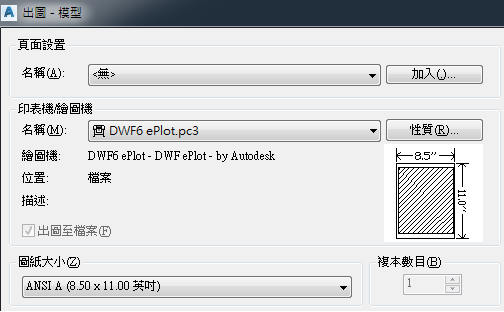
若要解決此問題,則必須在 Autodesk Civil 3D 2019 中重新儲存您要使用的頁面設置定義。
- 按一下「輸出」頁籤
 「出圖」 面板
「出圖」 面板  「頁面設置管理員」,以顯示「頁面設置管理員」對話方塊。
「頁面設置管理員」,以顯示「頁面設置管理員」對話方塊。
- 選取您要使用的頁面設置。
- 按一下「修改」以顯示「頁面設置」對話方塊,然後按一下「確定」。
- 每個您要使用的頁面設置均需重複此程序。
在重新儲存頁面設置後,當您開啟「出圖」對話方塊並後選取該頁面設置時,會保留您所做的選擇。
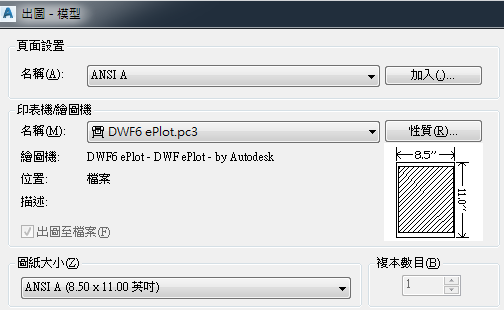
- 按一下「輸出」頁籤
在 Autodesk Civil 3D 2019 中選取頁面設置